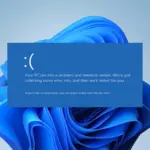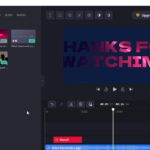- Mantener los drivers de los auriculares Razer Kraken puede ser la mejor manera de usarlos al máximo de sus capacidades.
- Los drivers obsoletos pueden obstaculizar el rendimiento de su dispositivo y de su computadora; por lo tanto, se recomienda mantenerlos actualizados.
- Se recomienda estar atento a las actualizaciones de firmware para asegurarse de que sus productos Razer estén actualizados.
¿Está molesto por el sonido agrietado y la salida retrasada en sus auriculares Razer Kraken? Bueno, estos problemas generalmente ocurren debido a drivers obsoletos o faltantes. Desafortunadamente, este problema parece afectar a los drivers Razer Kraken y Razen Kraken X.
Esta publicación discutirá cómo podemos descargar e instalar los drivers Razer Kraken de tres maneras sencillas.
¿Cómo puedo descargar, instalar y actualizar los drivers Razer Kraken?
Antes de pasar a los métodos detallados, tenga esto en cuenta:
- Primero, su computadora debe estar conectada a Internet.
- Solo instale los drivers manualmente si está seguro de hacerlo.
- En caso de actualizar los drivers manualmente, recuerde la marca y el modelo del dispositivo para asegurarse de que se instala el controlador correcto.
- Guarde su trabajo antes de iniciar el proceso.
Ahora que sabemos cómo prepararnos, instalemos los drivers Razer Kraken.
1. Uso del Administrador de dispositivos
- Prensa Windows + R para obtener el Correr ventana.
- Tipo devmgmt.msc y presiona Enter para obtener Administrador de dispositivos.
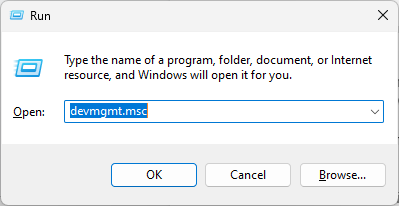
- ahora ve a Entradas y salidas de audio y ampliar la lista.
- Navegar a la Conductor Razer Kraken y haga clic derecho en él.
- En el menú contextual, seleccione Actualizar controlador.
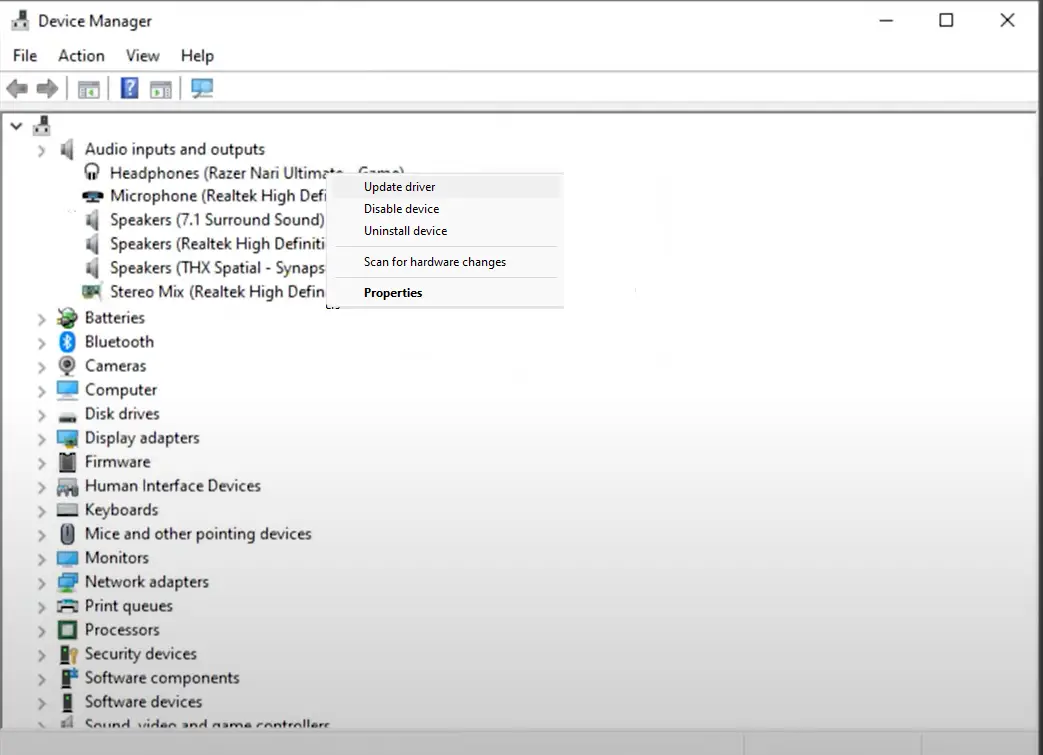
- En la siguiente ventana, haga clic en Buscar automáticamente drivers.
- Si hay una actualización disponible, Windows la descargará.
- Siga las instrucciones en pantalla para completar el proceso.
2. Usar una herramienta de terceros
La instalación de drivers puede ser un desafío, especialmente cuando no tiene conocimientos de tecnología. Encontrar la versión correcta del controlador para su dispositivo puede ser una tarea problemática. Además, puede llevar mucho tiempo. Ahí es donde la herramienta de actualización de drivers es útil.
Estas utilidades pueden escanear su computadora e informarle sobre drivers obsoletos. Además, con unos pocos clics, puede descargar, instalar y actualizar drivers. Uno de los actualizadores de drivers recomendados es Outbyte Driver Updater. Para actualizar usando Drivefix, siga estos pasos:
- Descargar e instalar Actualizador de controlador Outbyte.
- Inicie la aplicación y haga clic en Escanear.
- La utilidad escaneará y le mostrará la lista de drivers obsoletos y faltantes.
- Busque los drivers relacionados con el micrófono y selecciónelos. Ahora haga clic Actualizar.
- Reinicie su computadora para que los cambios surtan efecto.
Ahora que Outbyte Driver Updater actualizó los drivers de su dispositivo con las versiones más recientes y correctas, su PC debería funcionar sin problemas.

Actualizador de controlador Outbyte
Mejore el rendimiento de su computadora y encuentre las últimas versiones de drivers con la herramienta Outbyte Driver Updater.
3. Descargue los drivers usando el software oficial de Razer
Nota: Asegúrese de que todas las aplicaciones relacionadas con los auriculares, como Synapse, estén cerradas y luego continúe.
- Descargue e instale la última actualización de firmware.
- Localice el archivo .exe y haga doble clic en él para ejecutarlo.

- Hacer clic Próximo para proceder.
- La aplicación le pedirá que conecte su dispositivo a la computadora.
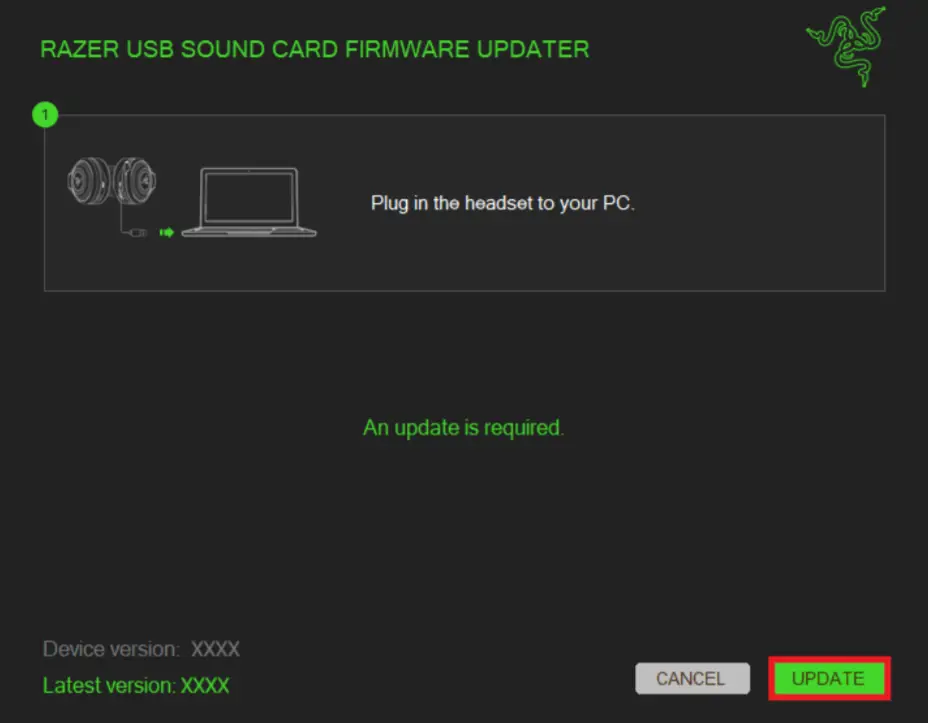
- Conecte sus auriculares usando un cable USB o un transmisor inalámbrico a su computadora.
- Hacer clic Actualizar y confirme la acción.
- Desenchufe los auriculares y vuelva a enchufarlos.
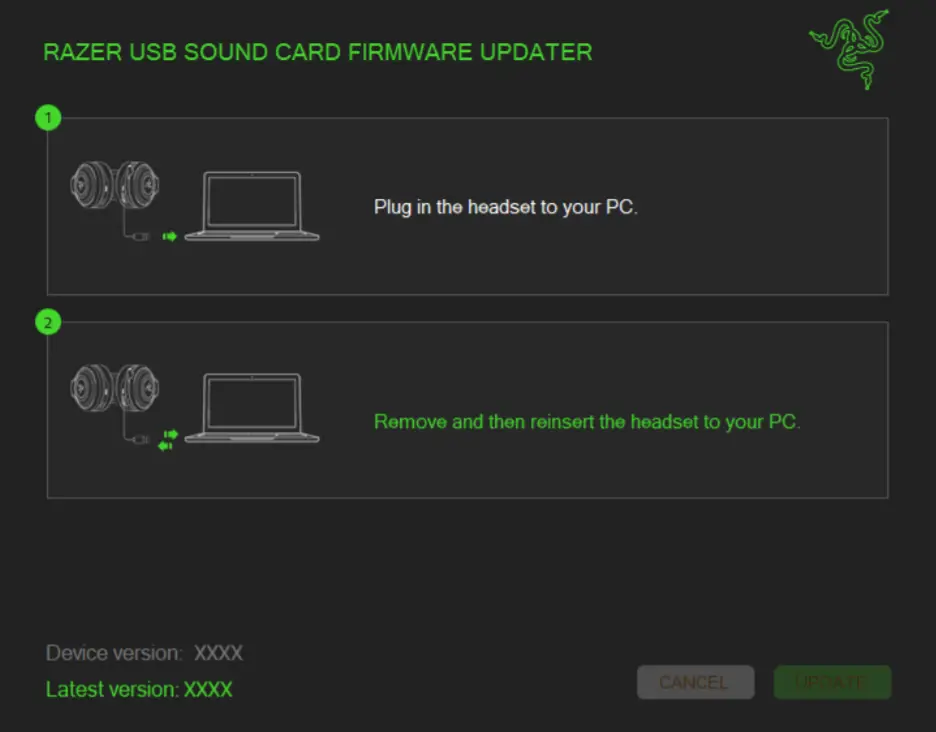
- En el siguiente aviso, se le notificará que la actualización está completa. Hacer clic Cerca.
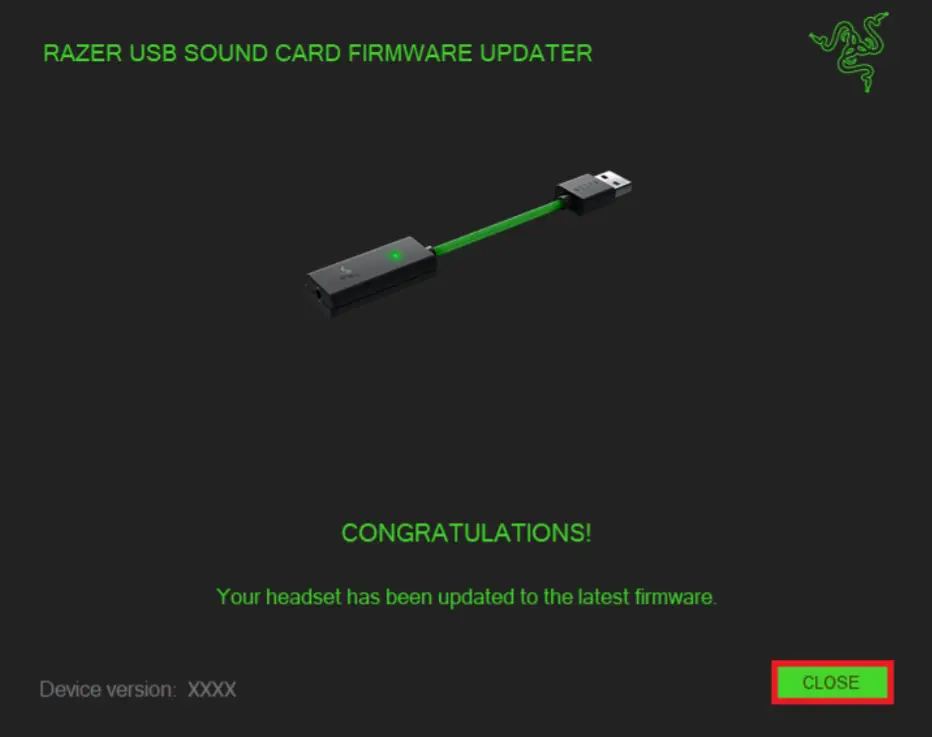
- Reinicie su computadora para que los cambios surtan efecto.
Entonces, de esta manera, puede descargar, actualizar e instalar drivers para sus auriculares Razer Kraken. Estos pasos pueden ayudarlo a descargar drivers en todos los auriculares Kraken, incluido Kraken X.
Pruebe cualquiera de ellos para mantener actualizados sus drivers Razer Kraken, y si nos hemos perdido alguno de los métodos, menciónelos en la sección de comentarios a continuación.